
- •Київський університет туризму, економіки і права
- •Комп’ютерні інформаційні
- •Передмова
- •1.1 . Сутність інформації, інформаційних технологій та їх класифікація
- •1 .2 . Особливості використання інформаційних технологій
- •2.2 . Практична робота “Робота з елементами файлової системи (папками, файлами,
- •2 .3 . Практична робота “Робота з програмою
- •На базі текстового процесора word
- •3.1 . Особливості використання інформаційних технологій
- •Д ержавна програма розвитку туризму на 2002-2010 роки
- •Виручка від реалізації послуг готелю
- •3 .11 . Самостійна робота “Підготовка діаграми
- •3.13 . Самостійна робота “Побудова кругової діаграми структури витрат коштів по ват
- •3 .14 . Практична робота “Виконання розрахунків з використанням функцій та побудова графіка
- •3.17 . Практична робота “Підготовка рекламної пропозиції з використанням елемента управління
- •3.18 . Практична робота “Створення шаблона для автоматизованого заповнення електронної форми
- •3.20 . Практична робота “Створення макросу автоматизованої побудови типової форми
- •3.21 . Практична робота “Автоматизація обробки документа “Накладна”
- •На базі табличного процесора excel
- •4.1 . Особливості використання інформаційних технологій.
- •4.2 . Практична робота “Обчислення щорічних змін на рахунку у банку”
- •4.3 . Практична робота “Формування кошторису на виконання робіт”
- •4 .8 . Самостійна робота “Побудова кругової діаграми
- •4.11 . Практична робота “Розрахунок вартості замовлення з використанням елементів управління”
- •4 .12 . Практична робота “Автоматизація складання калькуляційних карток на страви”
- •4 .13 . Практична робота “Нарахування заробітної плати з використанням майстра збору даних
- •4.17 . Практична робота “Складання оптимального графіку роботи персоналу туристичного підприємства з використанням процедури
- •4.18 . Практична робота “Програмування на vba (на прикладі формування звіту про фінансові результати готелю)”
- •На базі субд access
- •5.1 . Особливості використання інформаційних технологій.
- •5.4 . Практична робота “Створення запиту з обчисленням додаткових показників бази даних
- •5.7 . Самостійна робота “Побудова діалогової електронної форми з розрахунком економічних показників туристичних фірм”
- •5.8 . Практична робота “Обмін даними з редагуванням реляційних таблиць та побудова діаграм в середовищі субд Access”
- •5.9 . Практична робота “Створення бази даних
- •5.10 . Практична робота „Побудова інформаційноH довідкової системи “Засоби розміщення
- •5.11 . Практична робота “Використання мов програмування при створенні запитів в середовищі субд Access”
- •5 .12 . Самостійна робота “Створення запитів на мові
- •6.1 . Особливості використання інформаційних технологій
- •6 .2 . Практична робота „Побудова презентації
- •Запитання для самоконтролю та перевірки знань на іспиті
- •Методичні вказівки та тематика контрольних робіт для студентів заочної форми навчання
- •Тематика контрольних робіт для першого курсу Варіант № 1.
- •Тематика контрольних робіт для другого курсу Варіант № 1.
- •Список рекомендованої літератури
- •Документи для подання в приймальну комісію
- •Київський Університет туризму, економіки і права
- •Термін навчання в кутеп для отримання кваліфікаційного рівня:
- •В Університеті діє військова кафедра.
- •Вступні випробування в технікумі – диктант з української мови.
- •Працює підготовче відділення
5.4 . Практична робота “Створення запиту з обчисленням додаткових показників бази даних
“Тур до Сіднея”, робота з простішими запитами” Хід роботи :
Завантажити додаток Access, відкрити власну папку та завантажити файл “Тур до Сіднея”.
Створити запит „Ціна путівки та екскурсії” (рис.5.12).
Для побудови запиту необхідно активізувати закладку
„Запити”, натиснути кнопки „Створити”, „Конструктор” і „ОК”.
У вікні „Додавання таблиць” додати відповідною кноп кою таблиці „Вартість путівок” і „Вартість екскурсій”. Зак рити вікно „Додавання таблиць”.
Встановити курсор на поле „Готель” таблиці „Вартість путівок” і, утримуючи ліву кнопку миші, перетягнути його на перше поле бланка запиту. Аналогічним чином послідов но перетягнути поле „Кількість днів” таблиці „Вартість пу тівок” і поле „Вид екскурсії” таблиці „Вартість екскурсій”.
Встановити курсор на чергове поле і через контекстне меню виконати команду „Побудувати”. У вікні „Побудувач виразів” створити формулу розрахунку ціни для групи, яка складається із 23 чоловік. Для цього необхідно у вікно по будувача ввести з клавіатури заголовок розрахункового поля

„Ціна_гр 23 ч:”. Далі курсором миші у лівому вікні побуду вача виразів двічі клацнути папку „Таблиці”. Відкрити пап ку „Вартість путівок”. Вибрати курсором показник „Ціна ( група 23 ч)” і двічі клацнути. Виділити курсором текст << Выражение>> і вилучити клавішею „Del”. Встановити курсор на кінець формули і ввести оператор „+”. У лівому вікні побудувача виразів двічі клацнути папку „Вартість ек скурсій”. Вибрати курсором показник „Ціна (група 23 ч)” і двічі клацнути. Натиснути кнопку „ОК”. В результаті по будована формула буде мати вигляд:
Ціна_гр 23 ч: [Вартість путівок]![Ціна (група 23 ч)] + [ Вартість екскурсій]![Ціна (група 23 ч )]
Аналогічним чином побудувати в чергових полях блан ка запиту формули розрахунку інших показників.
У результаті формула розрахунку ціни для групи, яка складається із 45 чоловік, буде мати вигляд:
Ціна_гр 45 ч: [Вартість путівок]![Ціна (група 45 ч)] + [ Вартість екскурсій]![Ціна (група 45 ч )]
Формула розрахунку ціни для групи, яка складається із 6 9 чоловік, буде мати вигляд :
Ціна_гр 69 ч: [Вартість путівок]![Ціна (група 69 ч)] + [ Вартість екскурсій]![Ціна (група 69 ч )]
Формула розрахунку ціни для групи, яка складається із 10 15 чоловік, буде мати вигляд :
Ціна_гр 1015 ч: [Вартість путівок]![Ціна (група 1015 ч)] + [ Вартість екскурсій]![Ціна (група 1015 ч )]
Формула розрахунку ціни для групи, яка складається із 16 20 чоловік, буде мати вигляд :

[ Вартість екскурсій]![Ціна (група 1620 ч )]
Закрити запит. Задати ім’я запиту „Ціна путівки та екс курсії” та натиснути кнопку „ОК”. Відкрити створений за пит кнопкою „Відкрити” та переглянути його. Закрити за пит.
3. Створити діалогову електронну форму „Ціна путівки та екскурсії” (рис.5.13).
Для побудови форми потрібно активізувати закладку „Форми” та натиснути кнопку „Створити”. Вибрати режим „Автоформа: у стовпчик”, а у списку – джерело даних за пит „Ціна путівки та екскурсії”. Натиснути кнопку „ОК”. Зберегти форму з ім’ям „Ціна путівки та екскурсії”.
Відкрити форму в режимі конструктора кнопкою „Кон структор”. Створити навколо лівих частин полів втиснуті рамки, а текст розмістити по центру. Для цього потрібно виділити курсором миші ліву частину поля „Готель” і на тиснути кнопки „Втиснене оформлення” та „По центру” на панелі інструментів „Формат (форма/звіт)”. Передати фор мат лівої частини поля „Готель” на лаві частини інших полів. Щоб виконати цю дію, необхідно залишити курсор на лівій частині поля „Готель”, двічі клацнути на кнопку „Формат за зразком” панелі інструментів „Конструктор форм”, по
слідовно курсором миші клацнути на ліві частині інших полів, клацнути на кнопку „Формат за зразком”.
Встановити кнопку закриття діалогової електронної форми „Ціна путівки та екскурсії”. Для її встановлення не обхідно на панелі елементів натиснути кнопку „Кнопка” та клацнути курсором в правій частині форми. В діалоговому вікні „Створення кнопок” вибрати режим „Робота з фор мою” та дію „Закрити форму”. Далі вибрати малюнок на кнопці, яка формується і натиснути кнопку „Готово”.
Створити втиснену рамку навколо кнопки закриття фор ми. Для цього потрібно на панелі елементів натиснути кноп ку „Прямокутник” і курсором миші намалювати навколо кнопки рамку. Далі виділити її курсором і натиснути кноп ку „Втиснене оформлення” на панелі інструментів „Фор мат (форма/звіт)”.
Встановити відсутність зайвих на наш погляд елементів форми. Для цього потрібно на панелі інструментів „Конст руктор форм” натиснути кнопку „Властивості”. В діалого вому вікні „Форма” активізувати закладку „Макет” і вста новити за допомогою полів зі списками такі режими: смуги прокрутки – „Відсутні”, область виділення – „Ні”, кнопка віконного меню – „Ні”, кнопки розмірів вікна – „Відсутні”, кнопка закриття – „Ні”. Закрити діалогове вікно „Форма” та зберегти форму „Ціна путівки та екскурсії”. Відкрити та переглянути створену форму.
4. Створити простіші запити за допомогою команди „Фільтр” для перегляду необхідної інформації.
Для створення простіших запитів потрібно активізувати закладку „Таблиці”, встановити курсор на піктограму „Вартість путівок” і натиснути кнопку „Відкрити”. Встано вити на заголовок таблиці „Вартість путівок” курсор миші і через контекстне меню виконати команду „Змінити фільтр”. Клацнути на визначеному полі (наприклад, „Готель”) і виб рати будьякий готель у спливаючому меню (наприклад, „SwissGrand 4*”). Через контекстне меню виконати коман ду „Застосувати фільтр”. В результаті буде відфільтрований запис по визначеному полю. Закрити таблицю. При запиті „Зберегти…?” натиснути кнопку „Ні”.
Встановити курсор на піктограму „Вартість екскурсій” і натиснути кнопку „Відкрити”. Встановити на заголовок таб лиці „Вартість екскурсій” курсор миші і через контекстне меню виконати команду „Змінити фільтр”. Клацнути на визначеному полі (наприклад, „Вид екскурсії”) і вибрати будьяку екскурсію у спливаючому меню, наприклад, „Кан берра (12 годин)”. Через контекстне меню виконати коман ду „Застосувати фільтр”. В результаті буде відфільтрований запис по визначеному полю. Закрити таблицю. При запиті „Зберегти…?” натиснути кнопку „Ні”.
Активізувати закладку „Запити”, встановити курсор на піктограму „Ціна путівки та екскурсії” та натиснути кноп ку „Відкрити”. Встановити на заголовок запиту курсор миші і через контекстне меню виконати команду „Змінити фільтр”. Клацнути на визначеному полі (наприклад, „Го тель”) і вибрати будьякий готель у спливаючому меню, на приклад, „Charlton Crest 4*”. Через контекстне меню вико нати команду „Застосувати фільтр”. В результаті будуть відфільтровані записи по визначеному полю. Переглянути відфільтровані записи. Закрити запит. При запиті „Зберег ти…?” натиснути кнопку „Ні”.
Активізувати закладку „Форми”, встановити курсор на піктограму „Ціна путівки та екскурсії” і натиснути кнопку „Відкрити”. Клацнути курсором миші на полі (наприклад, „Ціна_гр 23 ч”). Через контекстне меню у вікні „Фільтр для:” клацнути курсором і ввести вираз „<800”. Клацнути курсором миші на команду „Виключити виділене”. При цьому будуть відфільтровані записи, де загальна ціна путів ки та екскурсії буде менше 800. Через контекстне меню ви конати команду „Вилучити фільтр” і повторити запит для виразу „>1700”. Переглянути відфільтровані записи. Закри ти форму.
Закрити базу даних “Тур до Сіднею” та закінчити ро боту з СУБД Access.
5.5 . Практична робота “Формування звітів бази даних “Тур до Сіднея” Хід роботи :
Завантажити додаток Access, відкрити власну папку та завантажити файл “Тур до Сіднею”.
Сформувати звіт “Ціна путівки та екскурсії” (рис. 5.14).
Для формування звіту потрібно активізувати закладку „Звіти”, натиснути на кнопку „Створити”, вибрати режим „Автозвіт: стрічковий” та джерело даних запит „Ціна пут івки та екскурсії”. Натиснути кнопку „ОК”. Звіт буде підго товлено в автоматичному режимі та представлено до пере гляду. Переглянути звіт. Як видно, що такі поля, як „Го тель”, „Кількість днів”, „Вид екскурсії” необхідно відреда гувати. Закрити звіт. Зберегти його з ім’ям „Ціна путівки та екскурсії”. Відкрити звіт в режимі конструктора кнопкою „Конструктор”. Змінити курсором миші в області „Верхній колонтитул” розміри полів „Готель”, „Кількість днів”, „Вид екскурсії” та ін. і оптимально їх розмістити. Встановити для поля „Готель” сірий колір кнопкою „Колір заливки /фона”, а також оформлення кнопкою „Втиснене оформлення”. Встановити шрифт „Times New Roman, 10”. За допомогою кнопки „Формат за зразком” передати формат поля „Го тель” іншим полям в області „Верхній колонтитул”.
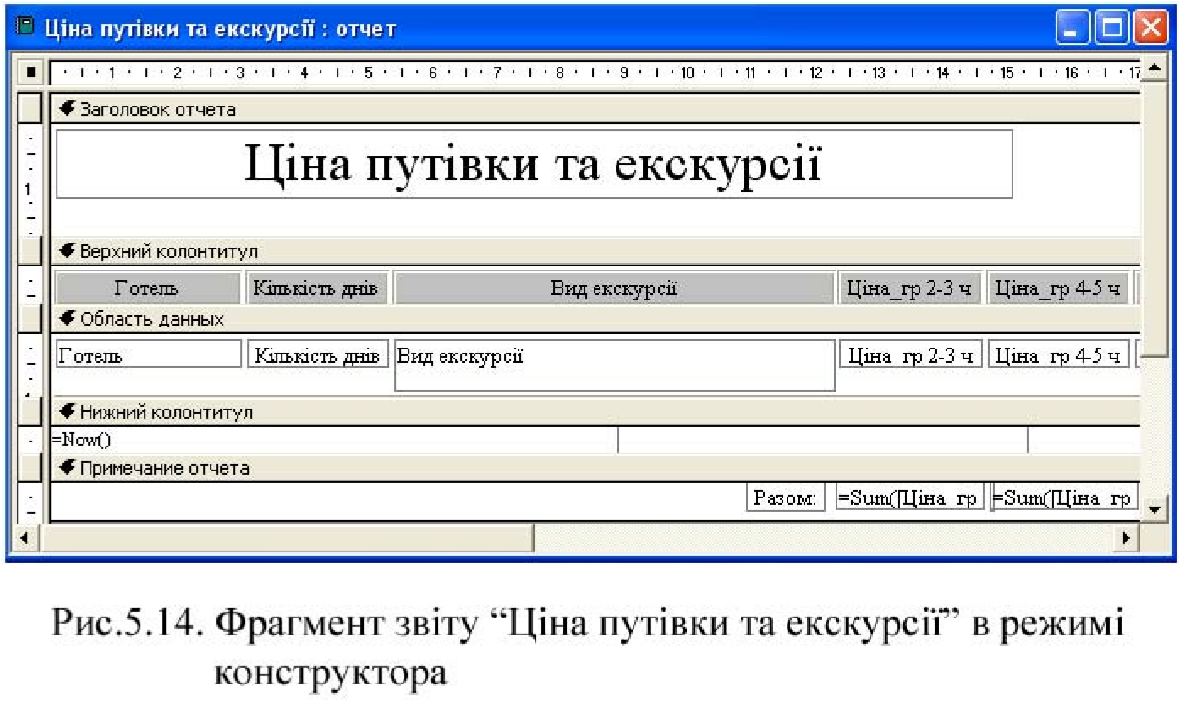
Для того, щоб поле „Вид екскурсії” області „Область даних” було достатнім за розмірами, необхідно спочатку встановити курсор зверху межі „Нижній колонтитул” і, ут римуючи ліву кнопку миші, перетягнути межу трохи ниж че. Потім розтягнути дане поле по висоті таким чином, щоб у межах поля візуально розміщалося два рядки.
У звіті записи доцільно виокремлювати лінією. Щоб ре алізувати цю технологію, потрібно активізувати панель еле ментів, натиснути кнопку „Прямокутник” і курсором миші намалювати рамку навколо полів області „Область даних”. Далі виділити цю рамку та натиснути кнопку „Рельєфне оформлення” на панелі інструментів „Формат (форма/ звіт)”.
Створити формули підведення підсумку у звіті “Ціна путівки та екскурсії”. Для цього спочатку потрібно встано вити курсор під межу „Примітка звіту” і, утримуючи ліву кнопку миші, розтягнути на 1 сантиметр область примітки. Активізувати панель елементів і натиснути кнопку „Поле”. Встановити нове поле під стовпчиком існуючого поля „Ціна_гр 2–3 ч”. У ліву частину поля ввести з клавіатури „Разом:”, а в праву частину поля ввести вираз =Sum([]). Клацнути курсором на дане поле і через контекстне меню виконати команду „Копіювати”, а потім виконати чотири рази команду „Вставити”. З’являться чотири нових поля, у яких необхідно вилучити ліві частини з текстом „Разом”, а праві частини курсором миші зручно розташувати під інши ми стовпчиками існуючих полів у звіті. Область „Примітка звіту” розтягнеться, тому її необхідно зменшити до 1 см і встановити прийнятні розміри створених полів підсумку результатів.
Вирази =Sum([]) необхідно заповнити відповідними на звами розрахункових полів. Наприклад, перша формула = Sum([Ціна_гр 2–3 ч]) підсумку ціни путівки та екскурсії для групи, яка складається із 2–3 чоловік, остаточно ство рюється наступними діями. Спочатку потрібно в області „Верхній колонтитул” виділити курсором поле „Ціна_гр 2– 3 ч” і виконати команду „Копіювати”, а потім встановити
курсор у вираз між символами „[” та „]” і виконати команду „Вставити”. Аналогічні дії виконати при остаточному ство ренні формул для інших підсумкових полів.
В результаті формула підсумку ціни путівки та екскурсії для групи, яка складається із 4–5 чоловік, буде мати вигляд = Sum([Ціна_гр 4–5 ч ]).
Формула підсумку ціни путівки та екскурсії для групи, яка складається із 6–9 чоловік, буде мати вигляд = Sum([Ціна_гр 6–9 ч ]).
Формула підсумку ціни путівки та екскурсії для групи, яка складається із 10–15 чоловік, буде мати вигляд = Sum([Ціна_гр 10–15 ч ]).
Формула підсумку ціни путівки та екскурсії для групи, яка складається із 16–20 чоловік, буде мати вигляд = Sum([Ціна_гр 16–20 ч ]).
Закрити звіт і зберегти його. Переглянути початок звіту ( рис.5.15) та кінець звіту (підведення підсумку по створе ним формулам). Якщо вигляд звіту буде незадовільний, тоді можна повторити процедуру його редагування в режимі кон структора.
Сформувати звіт “Вартість путівок” (рис. 5.16).
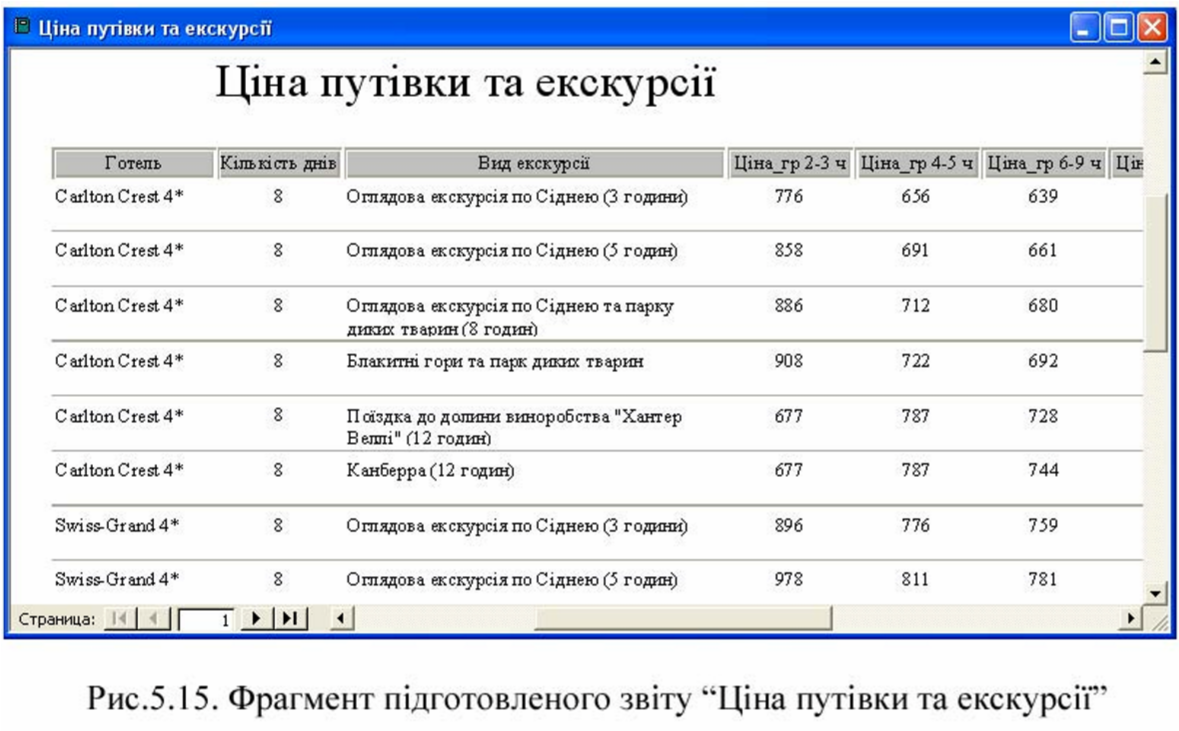

Для підготовки звіту необхідно активізувати закладку „Звіти” і натиснути кнопку „Створити”. Вибрати режим „Майстер звітів” та джерело даних – таблицю “Вартість пу тівок”. Натиснути кнопку ОК. Вибрати всі поля кнопкою „>>”. Встановити курсор на поле „Код” і кнопкою „<” ви лучити його. Далі вибрати макет звіту „Табличний”, орієн тацію звіту „Альбомна”. Далі переглянути стилі та вибрати стиль шрифту „Суворий”. Натиснути кнопку „Готово”. Переглянути, а потім закрити звіт “Вартість путівок”.
Аналогічно сформувати звіт „Вартість екскурсій”. Перегляд створеного звіту показує, що поле „Вид екскурсії” за розмірами є незадовільним (не видно повних назв екс курсій). Для того, щоб поле „Вид екскурсії” було достатнім за розмірами, необхідно звіт відкрити в режимі конструкто ра, встановити курсор зверху межі „Нижній колонтитул” і, утримуючи ліву кнопку миші, перетягнути межу трохи ниж че. Потім розтягнути дане поле по висоті таким чином, щоб у межах поля візуально розміщалося два рядки. Зберегти, переглянути, а потім закрити підготовлений звіт.
Закрити базу даних “Тур до Сіднею” та закінчити ро боту з СУБД Access.
5.6 . Практична робота “Побудова діалогової кнопкової форми бази даних “Тур до Сіднея” Хід роботи :
Завантажити додаток Access, відкрити власну папку та завантажити файл “Тур до Сіднея”.
Створити сторінки кнопкової форми (рис.5.17).
Д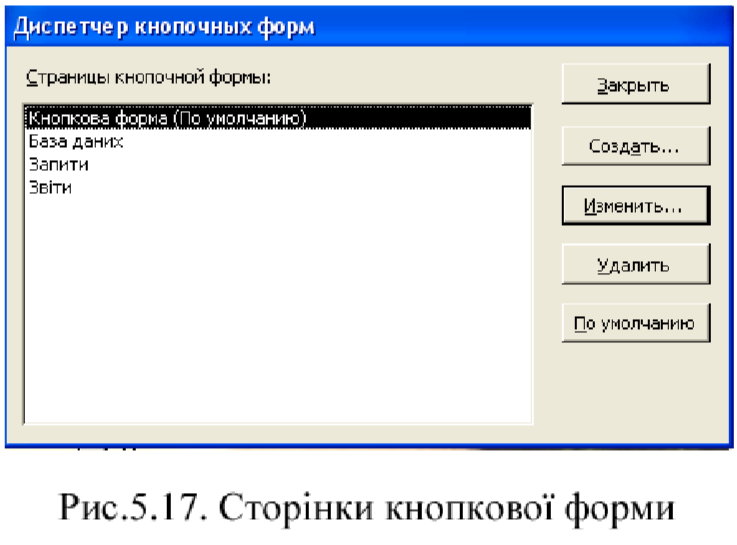 ля
побудови діа логової кнопкової форми
потрібно вико нати команди голов ного
меню „Сервіс / Службові програми/
Диспетчер кнопко вих форм”. Щоб створити
сторінку „База даних” необхі дно
натиснути кноп ку „Створити”, ввес ти
з клавіатури в діа логове вікно „Створення”
ім’я сторінки “База даних” і на тиснути
кнопку „ОК”. Аналогічно чином сформувати
сторінки “Запити”, а потім “Звіти”.
ля
побудови діа логової кнопкової форми
потрібно вико нати команди голов ного
меню „Сервіс / Службові програми/
Диспетчер кнопко вих форм”. Щоб створити
сторінку „База даних” необхі дно
натиснути кноп ку „Створити”, ввес ти
з клавіатури в діа логове вікно „Створення”
ім’я сторінки “База даних” і на тиснути
кнопку „ОК”. Аналогічно чином сформувати
сторінки “Запити”, а потім “Звіти”.
Побудувати елементи кнопкової форми, тобто кноп ки активізації сторінок, а також кнопки зміни форми та ви ходу із бази даних.
Для побудови елементів управління необхідно спочатку натиснути кнопку „Змінити”. У вікні “Назва кнопкової форми” ввести з клавіатури „Кнопкова форма”. Далі натис нути кнопку „Створити” і сформувати елементи кнопкової форми (рис.5.18).
Перша кнопка „База даних” створюється таким чином. У вікні “Текст” потрібно ввести з клавіатури “База даних”, у вікні “Команда” встановити із списку “Перейти до кнопкової фор ми”, у вікні “Кнопкова форма” встановити із списку “База

встановити із списку “Запити”. Натиснути кнопку „ОК”. Натиснути знову кнопку „Створити”.
Третя кнопка „Звіти” створюється таким чином. У вікні “Текст” потрібно ввести з клавіатури “Звіти”, у вікні “Ко манда” встановити із списку “Перейти до кнопкової фор ми”, у вікні “Кнопкова форма” встановити із списку “Звіти”. Натиснути кнопку „ОК”. Натиснути знову кнопку „Створити”.
Ч етверта
кнопка „Зміна кнопкової форми”
створюється таким чином. У вікні “Текст”
потрібно ввести з клавіатури “Зміна
кнопкової форми”, а у вікні “Команда”
встановити із списку “Конструктор
додатку”. Натиснути кнопку „ОК”.
Натиснути знову кнопку „Створити”.
етверта
кнопка „Зміна кнопкової форми”
створюється таким чином. У вікні “Текст”
потрібно ввести з клавіатури “Зміна
кнопкової форми”, а у вікні “Команда”
встановити із списку “Конструктор
додатку”. Натиснути кнопку „ОК”.
Натиснути знову кнопку „Створити”.
П’ята кнопка „Ви хід” створюється та ким чином. У вікні “Текст” ввести з кла віатури “Вихід”, а у вікні “Команда” вста новити із списку “Вийти з додатку”. Натиснути кнопку „ОК”.
4. Побудувати елементи управління (кнопки) для сто рінки „База Даних” (рис.5.19).
Для побудови елементів управління необхідно спочатку кнопкою „Закрити” перейти на сторінки кнопкової форми, встановити курсор на сторінку „База даних” і натиснути кнопку „Змінити”, а потім „Створити”.
Перша кнопка „Вартість путівок” створюється таким чином. У вікні “Текст” потрібно ввести з клавіатури “Вартість путівок”, у вікні “Команда” встановити із списку “Відкрити форму для зміни”, у вікні “Форма” встановити із списку “Вартість путівок”. Натиснути кнопку „ОК”. Натис нути знову кнопку „Створити”.
Друга кнопка „Вартість екскурсій” створюється таким чином. У вікні “Текст” потрібно ввести з клавіатури “Вартість екскурсій”, у вікні “Команда” встановити із спис ку “Відкрити форму для зміни”, у вікні “Форма” встанови ти із списку “Вартість екскурсій”. Натиснути кнопку „ОК”.
Третя кнопка „Вихід” створюється таким чином. У вікні “Текст” потрібно ввести з клавіатури “Вихід”, у вікні “Ко манда” встановити із списку “Перейти до кнопкової фор ми”, у вікні “Кнопкова форма” встановити із списку “Кноп кова форма”. Натиснути кнопку „ОК”.
5. Побудувати елементи управління для сторінки „За пити”.
Для побудови елементів управління необхідно спочатку кнопкою „Закрити” перейти на сторінки кнопкової форми, встановити курсор на сторінку „Запити” і натиснути кноп ку „Змінити”, а потім „Створити”.
Перша кнопка „Ціна путівки та екскурсії” створюється таким чином. У вікні “Текст” потрібно ввести з клавіатури “Ціна путівки та екскурсії”, у вікні “Команда” встановити із списку “Відкрити форму для зміни”, у вікні “Форма” вста новити із списку “Ціна путівки та екскурсії”. Натиснути кнопку „ОК”.
Друга кнопка „Вихід” створюється таким чином. У вікні “Текст” потрібно ввести з клавіатури “Вихід”, у вікні “Ко манда” встановити із списку “Перейти до кнопкової фор
ми”, у вікні “Кнопкова форма” встановити із списку “Кноп кова форма”. Натиснути кнопку „ОК”.
6. Побудувати елементи управління для сторінки „Звіти”.
Для побудови елементів управління необхідно спочатку кнопкою „Закрити” перейти на сторінки кнопкової форми, встановити курсор на сторінку „Звіти” і натиснути кнопку „Змінити”, а потім „Створити”.
Перша кнопка „Ціна путівки та екскурсії” створюється таким чином. У вікні “Текст” потрібно ввести з клавіатури “Ціна путівки та екскурсії”, у вікні “Команда” встановити із списку “Відкрити звіт”, у вікні “Звіт” встановити із спис ку “Ціна путівки та екскурсії”. Натиснути кнопку „ОК”.
Друга кнопка „Вартість путівок” створюється таким чи ном. У вікні “Текст” потрібно ввести з клавіатури “Вартість путівок”, у вікні “Команда” встановити із списку “Відкри ти звіт”, у вікні “Звіт” встановити із списку “Вартість путі вок”. Натиснути кнопку „ОК”.
Третя кнопка „Вартість екскурсій” створюється таким чином. У вікні “Текст” потрібно ввести з клавіатури “Вартість екскурсій”, у вікні “Команда” встановити із спис ку “Відкрити звіт”, у вікні “Звіт” встановити із списку “Вартість екскурсій”. Натиснути кнопку „ОК” і „Закрити”.
Четверта кнопка „Вихід” створюється таким чином. У вікні “Текст” потрібно ввести з клавіатури “Вихід”, у вікні “Команда” встановити із списку “Перейти до кнопкової форми”, у вікні “Кнопкова форма” встановити із списку “Кнопкова форма”. Натиснути кнопку „ОК”.
Закрити вікно “Диспетчер кнопкових форм”. Встано вити курсор на заголовку вікна бази даних “Тур до Сіднею” і через контекстне меню виконати команду „Параметри запуску”. У вікні „Виведення форми/сторінки” встановити із списку „Кнопкова форма” і натиснути кнопку ОК.
Встановити на діалогову кнопкову форму малюнок ( рис. 5.20).
Для розміщення на формі малюнка потрібно активізу вати закладку „Форми”, встановити курсор на піктограму

тивізувати панель елементів, натиснути кнопку „Малюнок”, знайти прийнятний малюнок, встановити його та оптималь но розмістити на бланку форми. Якщо малюнок за своїми розмірами великий і прикриває заголовок форми та кноп ки, тоді необхідно виконати команди головного меню „Фор мат/На задній план”. Закрити та зберегти кнопкову форму. Відкрити кнопкову форму та переглянути дії усіх її кнопок.
Закрити базу даних “Тур до Сіднея” та закінчити ро боту з СУБД Access.
